
Isi kandungan:
- Pengarang John Day [email protected].
- Public 2024-01-30 11:11.
- Diubah suai terakhir 2025-01-23 15:01.

Bagaimana jika saya memberitahu anda bahawa anda boleh membuat paparan dari tali kasut !? Itulah yang telah saya buat! Membina paparan tujuh segmen anda sendiri bukanlah perkara baru, ini adalah projek Arduino yang sangat biasa, tetapi saya mempunyai idea untuk ini, jadi saya katakan akan mencuba, dan saya sememangnya gembira dengan bagaimana ia keluar!

Ia dibuat dari tali kasut Light up (paip ringan), beberapa LED RGB (Neopixels) dan cetakan 3D. Idea di sebalik reka bentuk ini diilhamkan oleh projek LED Cob yang sedang diusahakan oleh Maker yang tidak dijangka dan David Watts. Saya akan menunjukkan kepada anda bagaimana saya membuatnya dan beberapa pemikiran dan cadangan yang saya ada untuk versi kedua!
Langkah 1: Lihat Video
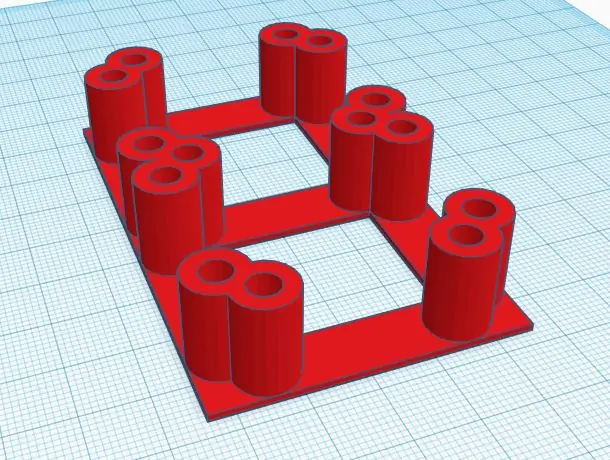

Dalam video saya merangkumi semua yang saya lakukan dalam Instructable ini jika anda ingin menyemaknya.
Langkah 2: Apa yang Anda Perlu
Saya menggunakan perkara berikut untuk membuat paparan ini
- Pemasangan cetak 3D (lebih lanjut mengenai ini pada langkah seterusnya)
-
Ringan tali kasut - Saya tahu, betapa peliknya tetapi murah dan berfungsi dengan baik. Anda seharusnya dapat melakukan 4 paparan dengan satu pasang tali. Warna tali semasa membelinya tidak menjadi masalah kerana kami tidak akan menggunakan LED pula.
- Amazon.com * (bukan jenis yang sama dengan yang saya gunakan, tetapi nampaknya mereka semestinya berfungsi)
- Amazon.co.uk * (sama seperti di atas)
- Aliexpress *
- 14pc Melalui Hole LED yang Boleh Ditujukan - Saya telah meninggalkannya dari projek tahun lalu dan saya tidak dapat mencari yang tepat yang saya dapat (saya percaya mereka adalah APA106), tetapi saya percaya bahawa ini dari Sparkfun harus berfungsi, anda memerlukan untuk membeli 3 pek setiap segmen.
Beberapa perkara lain yang anda perlukan
- Apa-apa Arudino, saya menggunakan arduino Uno dari RobotDyn di aliexpress *, saya suka yang ini kerana menggunakan penyambung USB mikro
- Saya perlu mengorek lubang pada cetakan 3d saya agar sesuai, anda mungkin perlu melakukan perkara yang sama (bit 3mm dan 5mm jika diperlukan)
- Bilah tajam untuk memotong paip cahaya
- Kawat dan pateri
* = Pautan gabungan
Langkah 3: Cetakan 3D

Berapa usia kita hidup sehingga kita dapat membuat objek fizikal dalam beberapa minit! Paparan ini akan lebih sukar dibuat tanpa pencetak 3D!
Saya merancang bahagiannya di Thinkercad. Saya bermula dengan membuat kepingan tunggal jadi saya gembira bahawa konsep ini berfungsi sebelum saya membuang banyak masa dan plastik membuat paparan 7 segmen yang tidak berguna! Anda dapat melihat lelaran saya di pautan Thinkercad, saya menghadapi masalah mencetak yang lebih nipis, dan juga beberapa cahaya mengalir.
Cari bahagian ini di Tinkercad dan juga di Thingiverse
Satu perkara yang perlu diperhatikan adalah bahawa paip cahaya tidak sesuai dengan lubang yang telah saya latih untuknya, saya perlu mengebor lubang dengan bit gerudi 3mm. Saya fikir mungkin untuk membuat gaya paparan yang sama tanpa 3D pencetak menggunakan sekeping kayu tebal dan menggerudi lubang 3mm sepanjang jalan dan kemudian menggerudi cukup untuk LED 5mm. Sekiranya ada yang menyusuri jalan ini, saya pasti ingin melihatnya!
Langkah 4: Pendawaian LED




Sebelum saya menutup mana-mana pematerian, saya harus memberi amaran bahawa ini tidak cantik! Saya akan membincangkan beberapa perubahan yang akan saya buat dalam kesimpulan panduan ini.
Kami menggunakan LED RGB yang dapat dialamatkan, sering disebut sebagai Neopixles. Ini adalah perkara kecil yang mengagumkan, yang menjadikannya istimewa ialah anda boleh menetapkan warna setiap LED dan bukannya mengubah semuanya sekaligus. Mereka juga hanya memerlukan satu wayar data untuk dikendalikan sehingga menjadikan litar jauh lebih mudah!
Anda lebih cenderung menemui jenis LED ini pada jalur, tetapi mereka juga boleh didapati dalam bentuk lubang (seperti LED standard)
Perkara pertama yang anda mahu lakukan ialah mendapatkan pin LED anda, sebenarnya tidak ada titik yang menunjukkan pin LED saya melihat kerana saya tidak dapat mencari tempat untuk membelinya dan LED lain yang serasi sepertinya mempunyai pinout yang berbeza.
LED anda akan mempunyai pin berikut
- VCC - Untuk disambungkan ke 5V
- Ground - Untuk dihubungkan ke Ground
- Din - Data di, harus disambungkan ke Dout dari LED sebelumnya
- Dout - Data Out, harus disambungkan ke input LED seterusnya
Kaki Data
Masukkan LED ke dalam cetakan 3D dan bengkokkan pin Dout dari Leds sehingga mereka menunjuk ke arah LED seterusnya mengikut urutan. (Lihat gambar di atas dengan nombor untuk melihat urutan yang saya gunakan, LED 5's Dout menyambung ke LED 6 dll).
Selesaikan kaki Dout ke kaki Din LED seterusnya. Untuk jurang yang terlalu besar untuk kaki Dout melintasi, bengkokkan pin Din dari LED seterusnya ke arah kaki Dout dan pasangkannya.
Pada masa anda selesai, anda harus dibiarkan dengan satu LED dengan Din ganti (LED 0 dalam gambar saya) dan LED lain dengan Dout ganti (LED 13 untuk saya)
Sekiranya anda memasang lebih dari satu paparan, paparan Dout pertama akan disambungkan ke Din pertama pada paparan kedua.
Kaki Kuasa
Anda sekarang perlu menyambungkan semua kaki VCC bersama-sama / saya agak malas di sini dan menggunakan sepotong wayar yang saya solder kaki. Anda harus melengkapkan gelung penuh ini, kerana dengan membawa gelung VCC kembali ke LED yang anda mulakan, ini membantu mengurangkan penurunan voltan pada LED terakhir. Anda kemudian perlu menyisipkan sepotong wayar dari gelung ini yang boleh anda sambungkan dengan mudah.
Ulangi langkah yang sama seperti di atas untuk kaki Ground.
Pastikan untuk menguji seluar pendek atau jambatan menggunakan jarak multi meter.
LED saya tidak berfungsi dengan warna biru ketika menyala, jadi saya dapat menguji bahawa setiap LED menerima kuasa dengan hanya menggunakan 5v di rel elektrik.
Ini semua berjaya untuk saya tetapi saya pasti akan melakukannya dengan berbeza ketika saya melakukannya pada masa akan datang!
Langkah 5: Menambah Lightpipe



Selanjutnya kita perlu memotong paip cahaya agar sesuai untuk semua segmen.
Saya menggunakan pisau Stanley untuk memotongnya, pada mulanya saya agak menggergaji, tetapi saya mendapati menolak seperti guillotine berfungsi lebih baik.
Ukur paip cahaya yang melapisi dengan lubang, anda mahu meninggalkan tambahan 1-2cm di setiap sisi untuk selekoh dan menuruni lubang. Lebih baik memotongnya sedikit kerana ada beberapa ruang goyangan yang dibina dalam reka bentuk 3D plus menjadikannya lebih mudah untuk memasukkannya. Sekiranya terlalu lama, anda boleh memotong sedikit dengan mudah (lebih mudah daripada menambahkannya semula jika terlalu pendek:))
Masukkan slot cahaya ke dalam setiap slot yang diperlukan. Ia akan kelihatan seperti gambar di atas apabila selesai.
Langkah 6: Mengawal Dengan Arduino

Kini tiba masanya untuk memberikannya ujian sebenar! Muat turun lakaran ujian dari Github saya, ini adalah lakaran ringkas yang hanya boleh dihitung. Muat naik lakaran ke Arduino anda. Sekarang masanya untuk menyambungkan paparan ke Arduino. Saya baru sahaja menggunakan klip buaya untuk menghubungkan saya.
- Sambungkan garis VCC Leds ke pin 5v Arduino anda
- Sambungkan Ground ke pin Ground
- Sambungkan kaki Din ganti ke pin 10 Arduino anda
Sekarang aktifkan dan anda mesti mempunyai paparan 7 segmen yang kelihatan hebat!
Catatan: Setiap LED dapat menarik arus hingga 60mA. Sekiranya anda menyambungkan lebih dari satu paparan, disarankan untuk menyambungkan bekalan kuasa 5v yang berasingan. Pastikan juga menghubungkan tanah Arduino ke bekalan kuasa ini.
Langkah 7: Kesimpulan dan Penambahbaikan yang Akan Dibuat
Saya sangat menyukai paparan ini dan pasti akan digunakan untuk projek pada masa akan datang, tetapi ada beberapa perkara yang akan saya lakukan dengan berbeza ketika membinanya lagi.
Sekiranya saya membinanya lagi dengan pemasangan yang sama dengan LED seperti projek ini, saya pasti akan menggunakan papan papan untuk setiap LED untuk memastikan pendawaian lebih kemas.
Tetapi pada masa berikutnya saya membuat projek ini, saya fikir saya akan menggunakan SMD LED dengan merancang PCB tersuai atau mungkin juga menggunakan sesuatu seperti ini. Saya fikir penyelesaian PCB khusus akan baik kerana itu sama sekali tidak bermaksud pendawaian! Menggunakan LED SMD bermaksud model 3D tidak perlu terlalu dalam kerana tidak perlu menampung LED lubang melalui. Ini juga akan mengurangkan cahaya yang keluar dari belakang LED.
Semoga anda menikmati projek ini! jika anda mempunyai idea lain untuk menggunakan Lightpipe dalam projek, saya pasti ingin mendengarnya.
Sekiranya anda berminat untuk melihat lebih banyak projek dari saya, lihat saluran YouTube saya!
Disyorkan:
Suhu Paparan Arduino pada Paparan LED TM1637: 7 Langkah

Suhu Paparan Arduino pada Paparan LED TM1637: Dalam tutorial ini kita akan belajar bagaimana menampilkan suhu menggunakan sensor LED Display TM1637 dan DHT11 dan Visuino. Tonton video
Paparan LCD I2C / IIC - Gunakan LCD SPI ke Paparan LCD I2C Menggunakan Modul SPI hingga IIC Dengan Arduino: 5 Langkah

Paparan LCD I2C / IIC | Gunakan LCD SPI ke Paparan LCD I2C Menggunakan Modul SPI hingga IIC Dengan Arduino: Hai kawan kerana SPI LCD 1602 biasa mempunyai terlalu banyak wayar untuk disambungkan sehingga sangat sukar untuk menghubungkannya dengan arduino tetapi ada satu modul yang tersedia di pasaran yang boleh menukar paparan SPI menjadi paparan IIC jadi anda hanya perlu menyambungkan 4 wayar
Regulator Voltan Breadboard Dengan Paparan / Paparan Regulador De Voltagem Com Para Placa De Ensaio: 8 Langkah

Breadboard Voltage Regulator With Display / Regulador De Voltagem Com Display Para Placa De Ensaio: Dapatkan komponen yang diperlukan yang terdapat dalam senarai yang dilampirkan (terdapat pautan untuk membeli atau melihat ciri-cirinya). Pautan os untuk poderem merangkumi ciri sebagai ciri
Suhu Paparan pada Modul Paparan LED P10 Menggunakan Arduino: 3 Langkah (dengan Gambar)

Suhu Paparan pada Modul Paparan LED P10 Menggunakan Arduino: Dalam tutorial sebelumnya telah diberitahu bagaimana cara memaparkan teks pada Modul P10 Paparan LED Dot Matrix menggunakan Konektor Arduino dan DMD, yang dapat anda periksa di sini. Dalam tutorial ini kita akan memberikan tutorial projek yang mudah dengan menggunakan modul P10 sebagai tampilan med
Teks Paparan pada Paparan LED P10 Menggunakan Arduino: 5 Langkah (dengan Gambar)

Teks Paparan di Paparan LED P10 Menggunakan Arduino: Dotmatrix Display atau lebih sering disebut sebagai Running Text sering dijumpai di kedai sebagai alat untuk mengiklankan produk mereka, praktikal dan fleksibel dalam penggunaannya yang mendorong pelaku perniagaan menggunakannya sebagai nasihat iklan. Kini penggunaan Dot
